用Origin处理实验数据
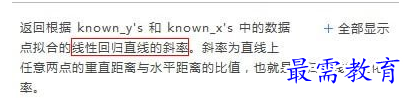
首先,最好还是在excel 中输入数据,因为其响应速度较快。输入时最好是竖着来,因为在origin 里面默认表格是纵向的。(见图2)
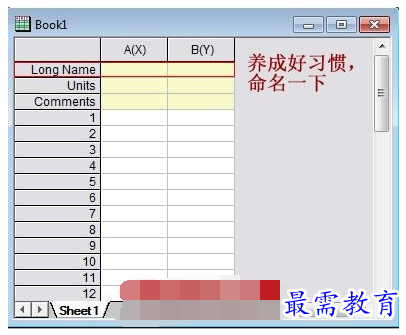
(图2)
不过在excel 输入时方向错了也没关系,把数据选中后,复制,在空白处选择性黏贴,选中“转置”(见图3),ok。(效果见图4)
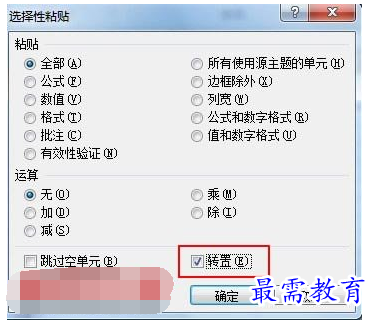
(图3)
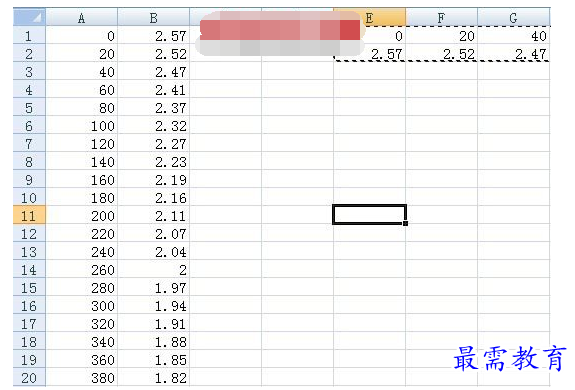
(图4)
下面打开origin ,然后新建一个任务,即可看到图2。
导入数据方法很多,可以选择导入excel 文档,可以在里面直接打开excel ,更可以直接从excel 里复制进去。(见图5)
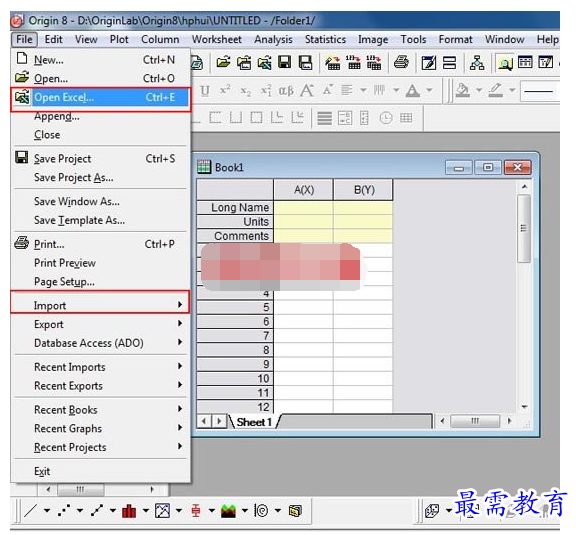
(图5)

(图6)
看到图6的效果后,开始新建图像。(见图7,图8)
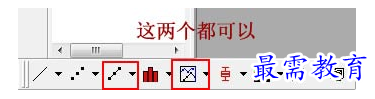
(图7)

(图8)
效果图见图9
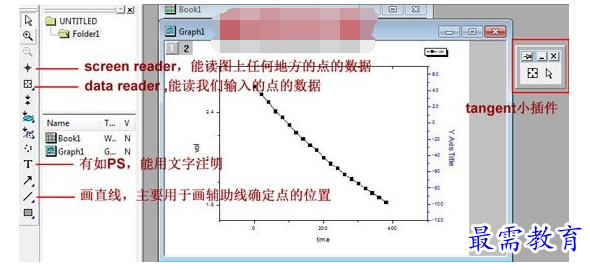
(图9)
此时可以画出一条曲线(见下文)。如同在excel一样,双击坐标轴可以设置其刻度和点的显示方式、大小等等。
而我们要做的是做出一条在某个点的切线,因此我们要先去下载一个求tangent的插件http://www.originlab.com/fileexchange/details.aspx?fid=106,下载完后把它直接拉近origin里面就可以了。
先点一下tangent插件里的“data reader”,然后在要求的点上双击一下,就会在图表的上方显示“slope=……”。感觉还是比较简单的。
附拟合曲线方法:依次点击菜单栏的“analysis——fitting”。选择比excel中的多,有多种前人提供的函数可以使用。如果不是确定数据要求回归方程的话,感觉用指数或对数的方程能求得相对平均偏差最小的拟合曲线。然后可以根据要求把那些错误误差的数据和谐掉……。
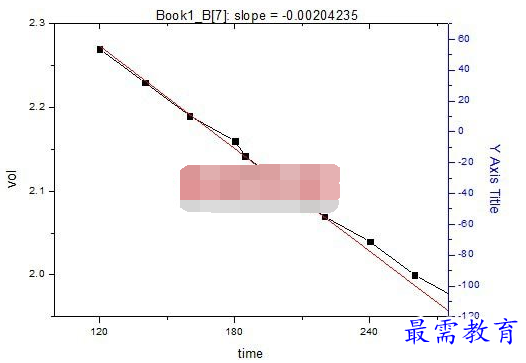
(图10)

 湘公网安备:43011102000856号
湘公网安备:43011102000856号 

点击加载更多评论>>